Erstellen Sie Ihren eigenen dynamischen Block mit unterschiedlichen Tisch- und Stuhlkonfigurationen.
Mit Sichtbarkeitsstatus können Sie einen Block mit einer beliebigen Anzahl von verschiedenen Konfigurationen erstellen. In diesem Beispiel erstellen Sie einen Block, der entweder einen runden Tisch mit 4 Stühlen oder einen rechteckigen Tisch mit 8 Stühlen darstellen kann.
Erstellen eines Blocks
- Klicken Sie auf eine leere Zeichnung und zeichnen Sie die Geometrie, die für den runden Tisch und 4 Stühlen steht. Die Stühle müssen nicht besonders aussehen, es können einfache Kreise sein. Platzieren Sie den Mittelpunkt des Kreises an der Position 0,0.
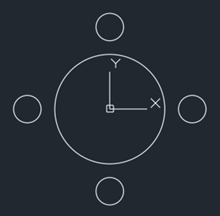
- Zeichnen Sie die Geometrie für den rechteckigen Tisch mit seinem Mittelpunkt ebenfalls an der Position 0,0. Kopieren Sie die Stühle, sodass Sie 8 Stühle um den rechteckigen Tisch angeordnet haben. Es ist ok, wenn ein Teil der Geometrie in beiden Konfigurationen verwendet wird, wie zum Beispiel ein paar Stühle.
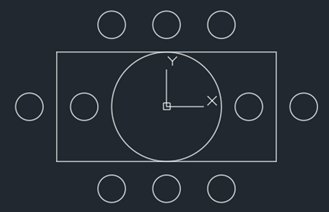
- Klicken Sie auf . Finden
- Benennen Sie den Block, wählen Sie die gesamte Geometrie aus und klicken Sie auf OK.
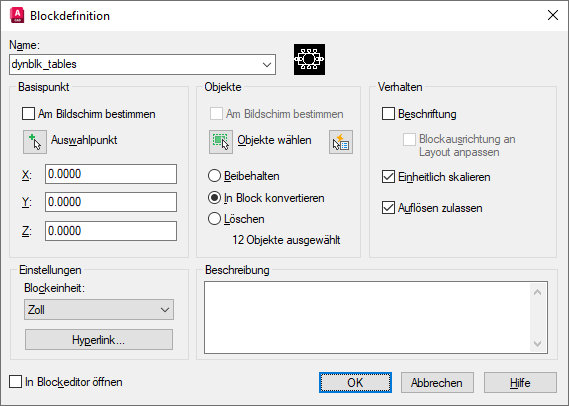
Hinzufügen von Sichtbarkeitsstatus für Dynamik
- Gehen Sie zurück in die Zeichnung, doppelklicken Sie auf den Block und wählen Sie OK im Dialogfeld Blockdefinition bearbeiten. Dadurch wird die Blockeditor-Umgebung und die Registerkarte Blockeditor-Multifunktionsleiste geöffnet.
- Wenn die Palette Blockerstellung nicht geöffnet wird, klicken Sie auf . Finden
Jetzt können Sie den dynamischen Teil dieses Blocks definieren. Für dieses Beispiel definieren Sie 2 Sichtbarkeitsstatus. Ein Sichtbarkeitsstatus definiert, welche Geometrie sichtbar ist, wenn der Status ausgewählt wird. Keine Sorge, dieser Aspekt wird verständlicher, wenn Sie es am Ende ausprobieren.
- Klicken Sie in der Erstellungspalette auf .

- Platzieren Sie das Parametersteuerelement in der Nähe der Geometrie. Diesen Parameter wählen Sie aus, um den Status zu ändern, nachdem dieser Block in einer Zeichnung eingefügt wurde. Die Position ist unerheblich.
- Klicken Sie auf . Finden
- Im Dialogfeld Sichtbarkeitsstatus erstellen Sie zwei Status, einen für den runden Tisch und einen andere für den rechteckigen Tisch.
- Klicken Sie auf Umbenennen und geben Sie Rund ein, im den Standardstatus umzubenennen.
- Klicken Sie auf Neu, geben Sie Rechteck ein und klicken Sie auf OK im Dialogfeld Neuer Sichtbarkeitsstatus, um einen zweiten Status zu erstellen.
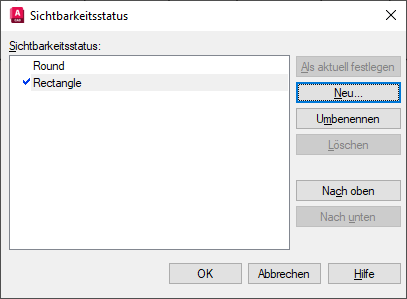
- Klicken Sie auf OK, um das Dialogfeld Sichtbarkeitsstatus zu schließen.
Dadurch werden die zwei Status erstellt, aber Sie müssen weiterhin definieren, welche Objekte im jeweiligen Zustand deaktiviert werden. In der Multifunktionsleiste befindet sich eine neue Dropdown-Liste, in der die beiden von Ihnen erstellten Sichtbarkeitsstatus angezeigt werden.
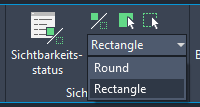
- Wählen Sie Rund aus der Dropdown-Liste aus.
- Wählen Sie alle Objekte aus, die nicht Teil der Konfiguration des runden Tischs sind.
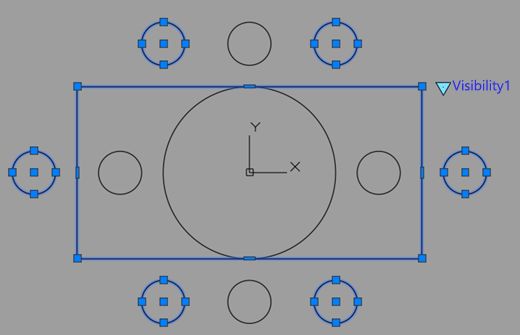
- Klicken Sie auf die Finden
- Wählen Sie Rechteck aus der Dropdown-Liste aus.
- Wählen Sie alle Objekte aus, die nicht Teil der Konfiguration des rechteckigen Tischs sind.
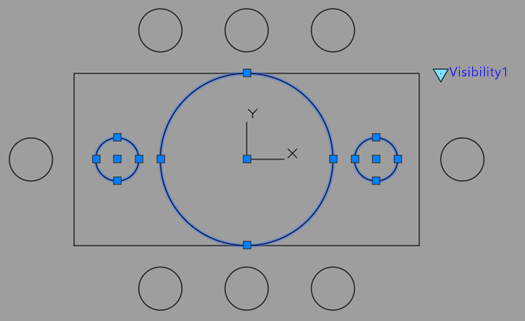
- Klicken Sie auf . Finden
Der Block kann nun verwendet werden, aber testen wir ihn zunächst.
Den Block testen und speichern
- Klicken Sie auf die . Finden
- Wählen Sie den Block aus und klicken Sie auf das Parametersteuerelement, das Sie in der Nähe des Blocks platziert haben.
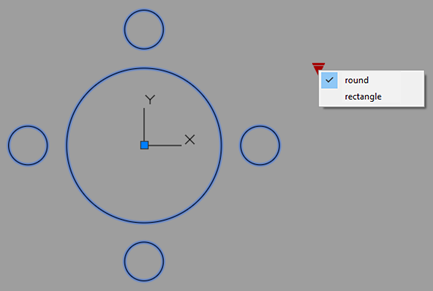
- Wählen Sie einen Status aus, um die Blockkonfiguration anzuzeigen.
- Wiederholen Sie diesen Vorgang zum Testen der einzelnen Konfigurationen.
- Klicken Sie auf .
- Klicken Sie auf die .
- Speichern Sie die Änderungen, wenn Sie dazu aufgefordert werden.
Sie können Ihren Block jetzt in der Zeichnung ausprobieren. Vergessen Sie nicht, den Block zuerst auswählen, um das Parametersteuerelement für den dynamischen Block anzuzeigen. Verwenden Sie den Befehl WBLOCK, um den Block in einem Ordner zu speichern und in einer Zeichnung zu verwenden.